利用LabVIEW软件进行控制设计和仿真入门
基于LabVIEW的多轴运动控制系统半实物仿真平台设计

基于LabVIEW的多轴运动控制系统半实物仿真平台设计基于LabVIEW的多轴运动控制系统半实物仿真平台设计摘要:随着工业自动化的不断发展,多轴运动控制系统在工业生产中的应用日益广泛。
为了提高系统的性能并减少实际试验中的风险与成本,本文设计了基于LabVIEW的多轴运动控制系统半实物仿真平台。
该平台通过软件仿真实现多轴运动控制的动态展示,使用户能够更直观地了解系统的工作原理以及调试参数。
本文首先介绍了多轴运动控制系统的基本原理和结构,然后详细阐述了平台的设计思路和实现过程,并通过实例验证了平台的可行性和有效性。
最后,对平台的不足之处进行了总结,并对未来的工作进行了展望。
关键词:多轴运动控制系统;半实物仿真平台;LabVIEW;动态展示;仿真实例1.引言多轴运动控制系统是一种广泛应用于机械加工、自动化生产等领域的高精度控制系统。
它通过控制驱动器和伺服电机来实现工作物体在多个轴向上的运动控制,可以实现较高的定位精度和运动速度,并且具有反馈控制的能力。
然而,为了确保系统的安全性和可靠性,在实际开发和试验中需要耗费大量的时间和资源。
因此,设计一种能够在实际试验之前对系统进行全面验证和调试的仿真平台具有重要的意义。
2.多轴运动控制系统的基本原理和结构多轴运动控制系统由伺服电机、传感器、运动控制器以及上位机等组成。
其中,伺服电机通过驱动器转换电能为机械能,可以控制物体的位置和速度。
传感器用于实时反馈物体的状态信息,如位置、速度和加速度等。
运动控制器是系统的核心部件,负责接收传感器的反馈信号,并通过控制算法生成合适的输出信号控制伺服电机。
上位机是用户与系统交互的界面,通过上位机可以输入运动参数和控制指令,实现运动轨迹的规划和控制。
3.基于LabVIEW的多轴运动控制系统半实物仿真平台设计为了满足对多轴运动控制系统进行全面仿真和调试的需求,本文设计了一种基于LabVIEW的半实物仿真平台。
该平台实现了具有动态展示功能的多轴运动控制系统的仿真,使用户能够更加直观地了解系统的工作原理和调试参数。
如何使用LabVIEW进行电路仿真

如何使用LabVIEW进行电路仿真LabVIEW是一种流行的图形化编程环境,广泛用于电路仿真和系统设计。
本文将介绍如何使用LabVIEW进行电路仿真的基本步骤和技巧。
一、LabVIEW概述LabVIEW是一款由国家仪器公司(National Instruments)开发的面向工程和科学应用的图形化编程环境。
它采用了数据流编程模型,通过将虚拟仪器(Virtual Instrument)连接起来,构建出图形化的用户界面,以完成不同领域的数据采集、信号处理、电路仿真等任务。
二、LabVIEW电路仿真的基本步骤1. 准备工作在进行LabVIEW电路仿真之前,你需要准备一些必要的材料和环境。
首先,你需要将所需的电路拓扑图绘制清楚,并准备好相关的元件和测量仪器。
此外,确保你已经安装了LabVIEW软件,并且熟悉基本的操作。
2. 创建虚拟仪器在LabVIEW中,我们使用虚拟仪器来代表电路中的各个元件和测量仪器。
通过拖拽和连接各个虚拟仪器,构建出电路模型。
你可以从软件库中选择合适的元件,如电阻、电容、电感、运算放大器等,并将它们连接起来,以构建出你所需的电路框图。
3. 设定参数和信号源在进行电路仿真之前,我们需要设定各个元件的参数和信号源。
通过双击虚拟仪器,你可以设置电阻的阻值、电容的电容值等。
此外,你还可以添加信号源,如电压信号源或者电流信号源,并设置其参数,如频率、幅度等。
4. 运行仿真设置好电路参数和信号源后,你可以开始运行电路仿真。
点击LabVIEW界面上的运行按钮,LabVIEW会根据你所设置的参数和信号源,并结合电路拓扑图,计算出电路中各个节点的电压和电流。
5. 结果分析与优化仿真完成后,你可以对仿真结果进行分析和优化。
LabVIEW提供了丰富的工具和函数,用于展示仿真结果的波形图、频谱图等。
你可以查看电路中各个节点的电压和电流变化情况,以及各个元件的功耗和性能指标。
根据仿真结果,你可以进一步调整电路参数,以优化电路性能。
LabVIEW虚拟仪器程序设计从入门到精通
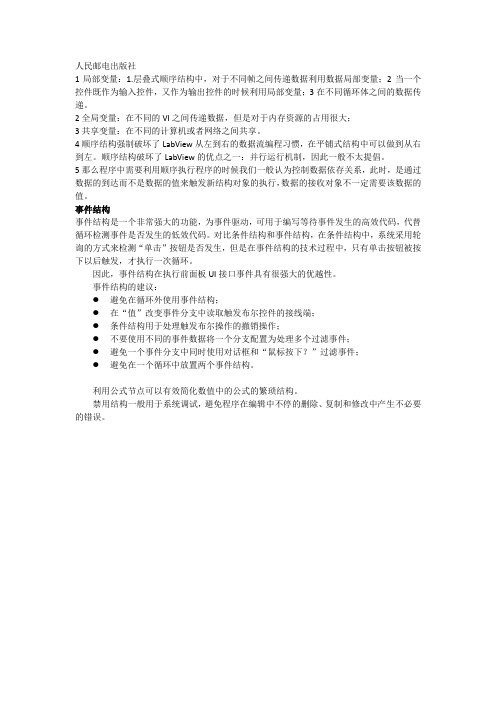
人民邮电出版社
1局部变量:1.层叠式顺序结构中,对于不同帧之间传递数据利用数据局部变量;2当一个控件既作为输入控件,又作为输出控件的时候利用局部变量;3在不同循环体之间的数据传递。
2全局变量:在不同的VI之间传递数据,但是对于内存资源的占用很大;
3共享变量:在不同的计算机或者网络之间共享。
4顺序结构强制破坏了LabView从左到右的数据流编程习惯,在平铺式结构中可以做到从右到左。
顺序结构破坏了LabView的优点之一:并行运行机制,因此一般不太提倡。
5那么程序中需要利用顺序执行程序的时候我们一般认为控制数据依存关系,此时,是通过数据的到达而不是数据的值来触发新结构对象的执行,数据的接收对象不一定需要该数据的值。
事件结构
事件结构是一个非常强大的功能,为事件驱动,可用于编写等待事件发生的高效代码,代替循环检测事件是否发生的低效代码。
对比条件结构和事件结构,在条件结构中,系统采用轮询的方式来检测“单击”按钮是否发生,但是在事件结构的技术过程中,只有单击按钮被按下以后触发,才执行一次循环。
因此,事件结构在执行前面板UI接口事件具有很强大的优越性。
事件结构的建议:
●避免在循环外使用事件结构;
●在“值”改变事件分支中读取触发布尔控件的接线端;
●条件结构用于处理触发布尔操作的撤销操作;
●不要使用不同的事件数据将一个分支配置为处理多个过滤事件;
●避免一个事件分支中同时使用对话框和“鼠标按下?”过滤事件;
●避免在一个循环中放置两个事件结构。
利用公式节点可以有效简化数值中的公式的繁琐结构。
禁用结构一般用于系统调试,避免程序在编辑中不停的删除、复制和修改中产生不必要的错误。
labview的使用方法

labview的使用方法LabVIEW(Laboratory Virtual Instrument Engineering Workbench)是一种LabVIEW (Laboratory Virtual Instrument Engineering Workbench)是一种图形化编程语言,主要用于数据采集、仪器控制、数据分析和测试等方面。
以下是使用LabVIEW的基本步骤:1. 安装LabVIEW软件:首先需要从官方网站下载并安装LabVIEW软件。
安装完成后,启动LabVIEW。
2. 创建新项目:在LabVIEW启动界面中,选择“新建”或“打开”一个已有的项目。
如果创建新项目,可以选择不同的模板,如“VI(Virtual Instrument)”、“Control Design”等。
3. 设计前面板(Front Panel):前面板是用户与程序交互的界面,可以放置各种控件(如按钮、滑动条、图表等)来显示数据和接收用户输入。
在左侧的“控件”面板中选择所需的控件,然后将其拖放到前面板上进行布局。
4. 编写程序代码(Block Diagram):在右侧的“块图”面板中编写程序代码。
LabVIEW使用图形化的编程方式,将各种功能模块以图标的形式表示,通过连线连接各个模块来实现程序逻辑。
常用的功能模块包括数学运算、数据处理、信号处理、文件操作等。
5. 调试和运行程序:在编写完程序代码后,需要进行调试以确保程序的正确性。
可以使用断点、单步执行等功能进行调试。
调试完成后,点击工具栏上的“运行”按钮或按F5键运行程序。
6. 保存和导出项目:在完成程序设计和调试后,需要将项目保存为.vi文件。
此外,还可以将程序导出为其他格式,如可执行文件(.exe)、动态链接库(.dll)等。
7. 部署和发布程序:将生成的可执行文件或动态链接库部署到目标计算机上,即可实现程序的功能。
如果需要将程序发布给其他用户,可以将项目打包成安装包或生成Web服务等形式。
LabVIEW入门指南从零开始的快速学习

LabVIEW入门指南从零开始的快速学习LabVIEW入门指南:从零开始的快速学习LabVIEW(Laboratory Virtual Instrument Engineering Workbench)是一种流行的图形化编程语言,被广泛应用于科学实验室、工业自动化和工程领域。
本指南将为初学者提供必要的基础知识和技巧,帮助他们快速入门并有效利用LabVIEW进行编程。
一、认识LabVIEWLabVIEW的核心特点是其图形化编程界面。
与传统的文本编程语言不同,LabVIEW使用图形化的“块图”表示程序流程。
这种独特的方式使得编程变得直观而易于理解,适用于不同编程经验的用户。
1. 安装LabVIEW要开始使用LabVIEW,首先需要下载并安装LabVIEW软件。
在官方网站上可以找到最新的LabVIEW版本,并按照提示进行安装。
2. 界面介绍LabVIEW的界面由各种工具和面板组成。
主要的界面元素包括工具栏、前面板和块图。
- 工具栏:提供了各种用于创建和编辑LabVIEW程序的工具,如选择、调试和运行工具等。
- 前面板:类似于用户界面,用于展示程序的输入和输出。
用户可以在前面板上添加按钮、滑动条、图表等控件,与程序进行交互。
- 块图:表示程序的逻辑流程。
用户可以通过拖放各种编程元件(如函数、循环、判断语句等)来构建程序的结构。
二、LabVIEW基础在开始编写程序之前,必须掌握LabVIEW的基本概念和术语。
本节将介绍一些重要的概念。
1. 图元件和连接线在LabVIEW中,每个可执行操作都称为图元件。
图元件可以是函数、子VI(Virtual Instrument,虚拟仪器)或自定义的模块等。
它们通过连接线进行连接,形成程序的流程。
2. 数据流LabVIEW采用数据流编程的方式。
数据流确定了程序的执行顺序和数据传递关系。
程序中的每个图元件都有输入和输出终端,数据从输入终端流入图元件,经过计算后从输出终端流出。
LabVIEW入门从零基础到快速上手
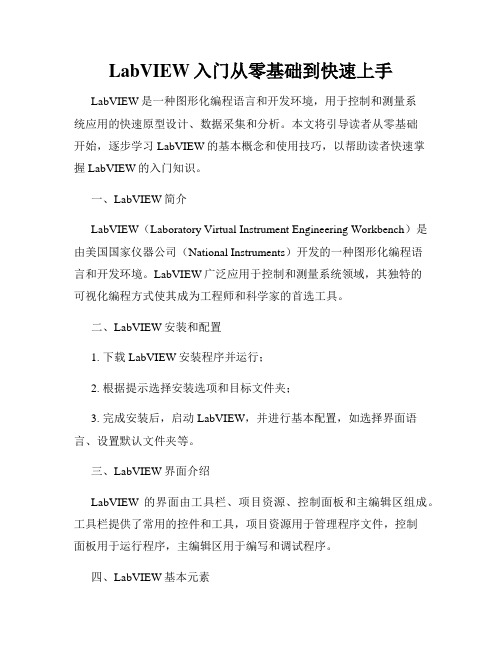
LabVIEW入门从零基础到快速上手LabVIEW是一种图形化编程语言和开发环境,用于控制和测量系统应用的快速原型设计、数据采集和分析。
本文将引导读者从零基础开始,逐步学习LabVIEW的基本概念和使用技巧,以帮助读者快速掌握LabVIEW的入门知识。
一、LabVIEW简介LabVIEW(Laboratory Virtual Instrument Engineering Workbench)是由美国国家仪器公司(National Instruments)开发的一种图形化编程语言和开发环境。
LabVIEW广泛应用于控制和测量系统领域,其独特的可视化编程方式使其成为工程师和科学家的首选工具。
二、LabVIEW安装和配置1. 下载LabVIEW安装程序并运行;2. 根据提示选择安装选项和目标文件夹;3. 完成安装后,启动LabVIEW,并进行基本配置,如选择界面语言、设置默认文件夹等。
三、LabVIEW界面介绍LabVIEW的界面由工具栏、项目资源、控制面板和主编辑区组成。
工具栏提供了常用的控件和工具,项目资源用于管理程序文件,控制面板用于运行程序,主编辑区用于编写和调试程序。
四、LabVIEW基本元素1. 控件:LabVIEW提供了丰富的控件,如按钮、滑动条、图形显示等,用于构建用户界面;2. 连接线:用于连接程序中的各个元素,形成数据流;3. 图标和面板:图标表示程序的功能,面板显示用户界面;4. 节点:用于执行具体的功能操作,如数学运算、控制结构等。
五、LabVIEW编程基础1. 数据流图:LabVIEW的编程模型基于数据流图,程序通过连续的数据流传递来实现功能;2. 程序结构:LabVIEW提供了各种结构化编程元素,如循环结构、条件结构等,用于控制程序流程和实现条件判断;3. 变量和数据类型:LabVIEW支持多种数据类型,如数值、字符串、数组等,变量用于存储和处理数据;4. VI(Virtual Instrument):VI是LabVIEW程序的基本单元,包含了一个完整的功能模块。
利用LabVIEW进行电子电路仿真与设计
利用LabVIEW进行电子电路仿真与设计近年来,随着科技的不断进步,电子电路在各行各业中扮演着越来越重要的角色。
为了提高电子电路的设计和测试的准确性,LabVIEW作为一款功能强大的虚拟仪器平台被广泛应用于电子电路的仿真与设计。
本文将介绍如何利用LabVIEW进行电子电路仿真与设计。
一、LabVIEW简介LabVIEW是由美国国家仪器公司(NI)开发的一种图形化编程环境。
它提供了丰富的函数库和工具,使得用户可以通过拖拽、连接和配置的方式来构建电子电路的仿真模型和测试程序。
相对于传统的编程语言,LabVIEW更加直观和易于理解,因此成为了许多工程师和科研人员的首选。
二、LabVIEW的电路模拟功能LabVIEW提供了一系列的模拟器件和函数,能够帮助用户构建包括电源、电阻、电容、电感等元件的电路模型。
通过拖拽和连接这些模拟器件,用户可以快速搭建起电路的拓扑结构,并配置其参数。
LabVIEW还提供了丰富的信号源和测量器件,使得用户可以直接在虚拟仪器界面上产生和测量各种信号,方便进行电路的测试和调试。
三、LabVIEW的仿真功能在电路搭建完成后,LabVIEW提供了强大的仿真功能,能够帮助用户对电路的性能进行评估和分析。
通过设置不同的输入信号和参数,LabVIEW可以对电路进行静态和动态的仿真,并输出各种性能参数,如电压、电流、功率等。
用户可以通过观察和分析这些参数,进一步改进和优化电路的设计。
四、LabVIEW的调试功能LabVIEW不仅提供了电路的仿真和分析功能,还可以帮助用户快速定位和解决电路中的问题。
当电路出现异常或者性能不达标时,用户可以利用LabVIEW提供的调试工具,对电路进行逐步调试。
LabVIEW的调试功能包括数据采集、波形显示、信号分析等,能够帮助用户准确定位到问题所在,并提供解决方案。
五、LabVIEW的电路设计功能除了仿真和调试功能,LabVIEW还具备强大的电路设计功能。
用户可以通过运用LabVIEW中的算法和模块,进行电路的分析和设计。
LabVIEW入门指南从零开始学习
LabVIEW入门指南从零开始学习LabVIEW入门指南从零开始学习LabVIEW(Laboratory Virtual Instrument Engineering Workbench)是一款功能强大的图形化编程语言和开发环境,用于实施测量、控制和数据采集等科学和工程应用。
本指南旨在帮助初学者从零开始学习LabVIEW,提供基础知识和实用技巧,以便快速上手和熟练应用LabVIEW。
一、LabVIEW简介1.1 LabVIEW的起源与发展LabVIEW最早由美国国家仪器公司(National Instruments)于1986年推出,是一种面向虚拟仪器的编程语言。
它以图形化的方式表示程序结构和算法,使得非专业的编程人员也能够简单地开发和测试各种测量、控制和自动化系统。
1.2 LabVIEW的特点与优势LabVIEW具有以下几个突出特点和优势:1)图形化编程界面:与传统的文本编程语言相比,LabVIEW采用图形化编程语言,用户可以通过拖拽和连接图形化元件来编写程序,更加直观和易于理解。
2)丰富的内置函数库:LabVIEW提供了大量的内置函数库,包含了各种测量、控制和数据处理等常用功能,极大地方便了程序的开发和调试。
3)多平台支持:LabVIEW可以运行在多种操作系统上,包括Windows、MacOS和Linux等,同时支持多种硬件平台,如PC、嵌入式系统和专用仪器等。
4)强大的数据可视化功能:LabVIEW具备先进的数据可视化能力,可以通过图表、仪表和动画等方式直观地展示测量数据和算法结果,便于用户分析和理解。
二、LabVIEW的安装与配置2.1 软件安装LabVIEW软件可以从美国国家仪器公司官方网站下载并安装,根据自己的操作系统选择相应的版本。
安装过程较为简单,只需按照提示一步步进行即可。
2.2 开发环境配置安装完LabVIEW软件后,需要进行一些基本的配置,以确保开发环境正常工作。
主要包括设置默认安装路径、配置硬件设备和检查运行时引擎等。
LabVIEW中的模拟电路设计和仿真
LabVIEW中的模拟电路设计和仿真随着科技的不断发展,电子工程在各个领域中扮演着重要的角色。
而模拟电路设计和仿真是电子工程中的重要环节之一。
为了能够更加高效地进行模拟电路设计和仿真,工程师们常常使用LabVIEW这一款功能强大的软件工具。
本文将介绍LabVIEW在模拟电路设计和仿真方面的应用。
一、LabVIEW简介LabVIEW是由美国国家仪器公司(National Instruments)开发的一款图形化编程环境软件。
它允许工程师们以图形化的方式进行编程,从而简化了复杂的代码编写过程。
LabVIEW通过构建各种图形化的模块和线连接来实现电路设计和仿真。
二、LabVIEW在模拟电路设计中的应用1. 构建电路拓扑图在LabVIEW中,可以轻松地建立电路的拓扑图。
使用LabVIEW的用户界面可以选择并放置各种元件、导线和电源,形成电路的基本拓扑结构。
这大大加快了电路设计的速度。
此外,LabVIEW还提供了丰富的元件库,用户可以根据需要选择不同的电子元件。
2. 仿真电路行为在电路设计完成后,LabVIEW还可以帮助用户进行电路仿真,以验证电路的正确性和性能。
通过输入合适的信号源和参考电压,LabVIEW可以模拟电路的工作状态,并实时显示电路的响应。
这可以帮助用户发现并解决可能存在的问题。
3. 优化电路性能LabVIEW提供了丰富的工具和分析方法,以帮助用户优化电路的性能。
用户可以根据仿真结果调整电路参数,以实现更好的性能。
此外,LabVIEW还可以进行参数扫描和优化算法,以找到最佳的电路设计方案。
三、LabVIEW在模拟电路仿真中的优势1. 可视化设计LabVIEW以图形化的方式展示电路设计和仿真结果,使得整个过程更加直观、易于理解。
用户可以通过观察电路图和仿真波形,深入了解电路的工作原理和特性。
2. 灵活性和可扩展性LabVIEW提供了丰富的工具和函数库,使用户可以根据需要对其进行扩展和定制。
用户可以根据实际需求,添加自定义模块和算法,以满足更复杂的电路设计和仿真要求。
基于LabVIEW的控制系统仿真
基于LabVIEW的控制系统仿真摘要在控制理论教学和实验中,存在着设备短缺、教学手段单一等问题,采用虚拟控制系统实验方式可有效地解决这些问题。
本文对控制系统仿真的意义与研究现状作了介绍,提出并确定了基于LabVIEW的控制系统仿真的实施方案。
应用NI公司的LabVIEW 2009、控制设计工具包作为软件开发工具,实现了控制系统的建模、分析与设计这一系列过程的计算机仿真。
经过编写程序和发布应用程序,最终开发出了一种交互式实验教学系统。
该系统包含信号发生器、典型环节、质点-弹簧-阻尼器系统和一级倒立摆系统四个子模块,用户可进行控制系统建模、性能分析、PID设计、LQR设计等方面的研究。
各个子模块运行良好,整个系统具有操作简单、界面友好和实时交互的特点;对于教学和实验的改革和创新具有一定的指导意义。
文中详细介绍了该实验教学系统的设计思路与设计过程。
主体部分是对系统各个子模块的理论分析、相应的算法分析和虚拟仪器程序的编写,此外还涉及程序的动态调用和发布应用程序等内容。
关键词:控制系统;仿真;LabVIEW;倒立摆;实时交互Simulation of Control System Based on LabVIEWAbstractIn the teaching and experimental process of control theory, there exist problems such as equipment shortages, monotonous teaching methods and etc. We can use Virtual Instrument to solve these problems effectively. This paper introduces the significance and research status of the control system simulation, puts forward and determines the implement scheme of the Control System Simulation Based on LabVIEW. Use NI's products (LabVIEW 2009, Control Design Toolkit) as software development tools to realize computer simulation of the control system modeling, analysis and design process. After writing programs and publishing applications, we can achieve an interactive experimental and teaching system. The system consists of four sub-modules: signal generator, typical elements, the mass-spring-damper system and the single inverted pendulum system. Users can do research in control system modeling, performance analysis, PID design, LQR design and other aspects. Each sub-module of the system runs well, the whole system has the features as follows: simple, friendly interface and real-time interactive. It will provide the teaching and experiment field with reform and innovation.This paper describes the thinking and design process of the system in details. Theoretical analysis and algorithm analysis for the sub-module and Virtual Instrument programs writing are the main parts. It also discusses the dynamic program invocation and publishing applications and so on.Keywords:Control System; Simulation; LabVIEW; Inverted Pendulum; Real-Time Interaction目录1 绪论 (I)1.1 课题背景 ....................................................................................................................................... - 1 -1.2 控制系统仿真的意义.................................................................................................................... - 1 -1.3 控制系统仿真的研究现状............................................................................................................ - 2 -1.4 本课题研究内容 ........................................................................................................................... - 2 -2 LabVIEW概述 .................................................................................................................. - 4 -2.1 虚拟仪器技术 ............................................................................................................................... - 4 -2.2 控制设计工具包 ........................................................................................................................... - 5 -3 系统方案的选定............................................................................................................... - 7 -3.1 系统概述 ....................................................................................................................................... - 7 -3.2 系统方案的比较与选定................................................................................................................ - 7 -3.3 系统子模块的规划........................................................................................................................ - 9 -4 系统设计......................................................................................................................... - 10 -4.1 信号发生器 ................................................................................................................................. - 10 -4.1.1 确定方案 ............................................................................................................................. - 10 -4.1.2 VI设计................................................................................................................................. - 10 -4.2 典型环节 ..................................................................................................................................... - 13 -4.2.1 建模及理论分析 ................................................................................................................. - 13 -4.2.2 VI设计................................................................................................................................. - 14 -4.3 质点-弹簧-阻尼器系统.......................................................................................................... - 18 -4.3.1 建模与模型转换及其VI设计........................................................................................... - 18 -4.3.2 模型分析及其VI设计....................................................................................................... - 21 -4.3.3 PID设计及其VI设计......................................................................................................... - 25 -4.4 一级倒立摆系统 ......................................................................................................................... - 29 -4.4.1 建模与分析及其VI设计................................................................................................... - 30 -4.4.2 LQR设计及其VI设计....................................................................................................... - 36 -4.4.3 实时仿真及其VI设计....................................................................................................... - 41 -4.5 动态调用VI的设计 ................................................................................................................... - 44 -4.5.1 VI的动态调用..................................................................................................................... - 44 -4.5.2 VI设计................................................................................................................................. - 45 -5 发布应用程序................................................................................................................. - 47 -5.1生成独立可执行应用程序........................................................................................................... - 47 -5.2生成安装程序 .............................................................................................................................. - 49 -6 总结和展望..................................................................................................................... - 52 -6.1 总结 ............................................................................................................................................. - 52 -6.2 展望 ............................................................................................................................................. - 52 - 参考文献............................................................................................................................. - 53 -附录................................................................................................................................... - 55 -致谢................................................................................................................................... - 70 -1 绪论1 绪论1.1 课题背景控制理论是众多工科专业普遍开设的一门专业基础课,由于控制理论较抽象、课堂教学手段单一,学生接受起来较为困难。
- 1、下载文档前请自行甄别文档内容的完整性,平台不提供额外的编辑、内容补充、找答案等附加服务。
- 2、"仅部分预览"的文档,不可在线预览部分如存在完整性等问题,可反馈申请退款(可完整预览的文档不适用该条件!)。
- 3、如文档侵犯您的权益,请联系客服反馈,我们会尽快为您处理(人工客服工作时间:9:00-18:30)。
利用LabVIEW软件进行控制设计和仿真入门这个章节将集中介绍LabVIEW软件中的控制系统设计的基本特性。
我们在这里假定读者们已经熟悉了LabVIEW软件的其它部分。
(如果你对LabVIEW软件的其它部分不熟悉,请参考Robert H. Bishop的‘Learning with LabVIEW’)。
每一章的专用信息会包含在那一章的简介中在我们开始之前,请确保你的计算机上已经安装了可使用的控制设计和仿真工具包。
它们不是LabVIEW 基本软件的一部分,而是需要单独购买的。
LabVIEW软件的控制设计工具包控制设计工具包可以在结构框图的All Functions选板中找到。
下面将简要介绍控制设计选板中每个单独工具的用法。
我们将介绍在子选板中出现的函数。
如需进一步的描述,请查看LabVIEW软件的帮助文档。
当帮助菜单中的文字帮助窗口被打开时,你可以在相应的文字帮助窗口中看到关于每个函数的描述。
模型创建选板:这节中的函数用于创建各种类型的模型,例如状态空间模型、传递函数模型和零点/极点/增益模型等。
下面将讨论创建状态空间模型和创建传递函数模型函数。
控制设计工具包中的创建状态空间模型函数的端子如上图所示。
如果采样间隔端子没有连接,那么系统被默认为是连续采样。
将一个值连到采样间隔端子上会使系统变为离散系统,它使用给定的时间作为采样间隔。
状态空间模型的A、B、C、D 矩阵都有对应的端子。
一旦LabVIEW软件创建了状态空间模型(其输出端子可用),该模型就可以用于其它函数并且可以转化成其它的形式,在这一节里我们将进行更加深入的讨论。
下面就是创建状态空间模型的一个例子。
它的输出端可以连接到控制设计工具包中很多其它函数上,作为它们的输入端。
输入端子既可以是常数(在结构框图中),也可以是控制量(在前面板中)。
为了使这个手册更容易理解,我们演示的大多数例子都是在结构图中使用常数,但是,使用前面板上的控制量时常会使效率更高。
常数、控制量和指示器都可以通过在需要的端子上点击右键,并且在弹出菜单的选项中选择进行创建。
控制设计工具包中的很多特殊函数和数据结构,使得它成为正确创建控制量和指示器的一个非常有用的快捷方式。
许多控制设计函数,包括创建状态空间模型都是多项式形式的。
一个多项式形式的函数在图标(在上面的图表中,标记为Numeric)下有额外的菜单结构。
这表示模型的输入将是数字形式的。
相同的函数也可以以符号的形式输入,代表输入可以是变量,而变量值是由前面板来控制的。
要选择这个选项,只需要用操作工具点击底部的图标,然后选择符号选项。
在后面我们将更加深入地讨论符号选项的细节。
控制设计工具包中的创建传递函数模型端子如上图所示。
重要的端子为分子和分母。
与前一个例子一样,一旦模型被创建,那么它既可以被显示在前面板中,也可以连接到其它函数上。
在这个例子中,也有一个符号输入选项,它的例子在后面的章节中将会使用到。
示例:如果传递函数是34613522++++s s s s ,那么分子和分母需要按照以下方式进行输入。
注意事项:在LabVIEW 软件中,数组的第一个元素为0s 的系数,第二个元素为1s 的系数,第三个元素为2s 的系数,……控制设计工具包中的绘制传递函数方程这个函数用来创建传递函数方程,它可以通过创建指示器来在前面板中显示。
上面创建的传递函数模型通过方程指示器将结果显示在前面板上。
请再一次注意分子和分母的系数,然后比较他们在结构图中输入的次序不同。
模型转换选板:这个子选板中的函数用于把系统模型从一种形式转化为另一种形式(例如把状态空间形式转化为传递函数形式或者极点/零点/增益形式,反之亦然)。
连续模型和离散时间模型也可以从一种形式转化为另一种形式。
这个选板还有可以把用于控制设计的模型转化为仿真模型的函数,反之亦然。
为了把前面讨论过的状态空间模型转化为传递函数模型,你可以使用如下图所示的结构图。
除此之外,如果你想把传递函数模型转化为状态空间模型,那么需要做如下连接。
这个子选板中的其他函数可以按照类似的方法进行连接。
模型互联选板:这个子选板中的函数可被用于在不同的配置方式(如串行、并行和反馈模式)下连接不同的模型。
在前面创建的状态空间模型和传递函数模型现在按照串行的方式连接。
这个例子还显示了函数的多项式形式特性。
请注意,控制设计串行虚拟仪器底部的多项式VI选择器已经改变了,它显示着SS和TF,表示输入之一为状态空间模型,另一个输入为传递函数模型。
LabVIEW软件会自动地完成这种改变。
按照相同的方法,如果你想把传递函数模型连接到状态空间模型的反馈路径中,那么需要使用CD Feedback函数。
注意事项:在这个例子中,模型连接的次序十分重要。
位于反馈路径中的模型被连接到第二个端子上(模型2)。
因此,如果我们需要把状态空间模型连接到传递函数模型的反馈路径中,那么输入连接需要反向。
模型化简选板:这个选板中包含了可以用来进行传递函数模型中极点/零点对消和减少状态空间模型中状态数目的函数。
在这篇手册中,我们很少会涉及这些函数。
时间响应选板:在这个选板中被经常使用的虚拟仪器包括控制设计阶跃响应和控制设计冲击响应。
他们也是多项式函数。
下面的结构图显示了传递函数模型的阶跃响应和脉冲响应。
我们可以在阶跃响应和脉冲响应函数的输出端子上创建指示器,来获得输出曲线图。
前面板上显示了输出曲线图:频率响应选板:这个子选板中被使用得最频繁的函数是CD Bode、CD Nyquist和CD Gain and Phase Margins。
这些函数被频繁使用在第六章中,它们也是多项式形式的。
CD Bode.vi:这个函数给出了系统的幅度和相位的波特图曲线,其输入是一个开环模型。
我们感兴趣的输出端子是那些用来绘制幅度和相位曲线的端子。
它们可以通过在相应的端子上创建指示器来绘制。
幅度曲线如下图所示。
CD Nyquist.vi:这个函数给出了系统的奈奎斯特曲线。
请注意,当你右键点击CD Nyquist的输出端子时,弹出的菜单中有一个额外的选项,用来在前面板上创建奈奎斯特曲线。
在输出上单击右键,并且选择Create»Special (Indicator)选项。
在默认情况下,奈奎斯特曲线显示的是奈奎斯特坐标格。
为了把它改成笛卡尔坐标,在结构图的奈奎斯特曲线的图标上点击右键,然后选择‘Show Cartesian Grid’选项,并且取消对‘Show Grid’选项的选择。
注意事项:坐标格只能从结构图中更改,不能在前面板中更改。
CD Gain and Phase Margin.vi:这个函数给出了系统的增益和相位余量,同时还有幅度和相位曲线图,用来显示增益和相位余量发生的位置。
增益和相位余量被显示在下面的数字指示器中。
从结构图中得到的幅度曲线图显示在下面。
在曲线中标出了幅度的零相交点。
相位曲线图也有着相似的外观。
动态特性选板:这些函数用来查找系统的动态特性,如根轨迹、直流增益、时间响应参数等。
这个子选板中使用得最频繁的函数是CD Root Locus。
这个函数绘制了反馈增益从零到无穷大闭环极点的轨迹。
CD Root Locus.vi:这个函数给出了系统的根轨迹曲线。
这个多项式形式的函数接受任何模型的输入,包括传递函数模型、状态空间模型或者极点/零点/增益模型。
这个虚拟仪器的指示器的创建方法与CD Nyquist相同,同时坐标的类型只能在结构图中进行更改。
下图显示了前面板中的根轨迹。
DC Gain.vi:这个函数计算系统的直流增益。
下图显示了前面板中的系统的直流增益。
CD Parametric Time Response Data.vi:这个函数计算系统的瞬态响应,如上升时间、峰值时间、建立时间、超调量和稳态增益等。
第二个输出端子(时间响应参数)给出了以上所有的信息。
前面板的输出如下所示:另外还有两个选板是State-Space Model Analysis和State-Feedback Design选板。
LabVIEW仿真工具包仿真工具包是程序框图中All Functions选板中的一个选板。
仿真选板中所有的函数都必须在仿真环路中创建和放置,然而您仍然可以在仿真环路中使用其它的LabVIEW函数。
在仿真环路中单击右键,选择配置仿真参数选项以打开如下图所示的配置面板。
这个窗口用于选择时间、方法(如Runge-Kutta方法、欧拉方法等)、以及仿真步长。
如果您的仿真输出与预想的不符,那么请尝试改变诸如默认时间步长或者解决方法等参数。
下面将简要描述仿真选板的各个子选板。
线性系统选板它包含了各种虚拟仪器,用于为系统创建积分器、微分器,添加延时,或者创建状态空间模型、传递函数模型或者极点/零点模型等。
把积分器与传递函数串连起来,结构图如下所示:默认的传递函数为s+11,需要改变传递函数,在函数上双击,启动下面的配置页面。
如果参数源被保持为配置页面,那么分子和分母需要在这个页面中输入。
如果端子选项被选中,则为传递函数创建了一个输入端子。
因此传递函数可以从结构图的其它部分进行外部输入。
注意事项:‘Configuration page’和‘Terminal’选项与仿真选板中其它有配置窗口的虚拟仪器的工作方式大致相同。
在这里演示的是一个使用端子选项创建传递函数的例子。
在这里,我们在传递函数图标上创建了一个端子用于输入传递函数。
因为不能直接创建传递函数,所以我们必须创建一个控制设计模型,然后利用CD Convert Control Design这个转化VI把它转化为仿真模型。
这样,它就可以被连接到需要的传递函数的端子上了。
非线性系统选板:这个选板包含了用于仿真非线性效应的VI,如饱和、后冲、延时,量化器等。
这些VI将会在遇到的时候进行讨论。
离散系统选板:这个选板包含了线性系统选板的离散等效化VI,同时还包含了零阶保持、一阶保持等VI。
它们会在需要时进行讨论。
信号生成选板:这个选板包含产生多种信号(如阶跃信号、正弦波信号、脉冲信号、滚降信号等)的VI。
上面所示信号的参数可以通过在它们的图标上双击然后改变配置参数进行选择。
它们也有配置页面 或端子的输入选项。
下面将讨论正弦波发生器。
Sine Wave:这个VI创建了所需频率的正弦波信号。
下图演示了一个连接到传递函数上的正弦波信号。
在正弦波信号的图标上双击会显示如下的配置窗口。
信号算数选板:这个选板包含了用于求和、乘法和放大的函数。
在图标上双击会产生一个窗口,在这里您可以修改这些函数的端子。
乘法函数的配置窗口如下图所示。
工具选板:这个选板中使用得最频繁的VI是Collector。
它在仿真的每个时间步长上采集信号,然后输出信号值和相应的时间值。
这样就可以把输出信号绘制在XY曲线图上。
